Opomba: Najnovejšo vsebino pomoči v vašem jeziku vam želimo zagotoviti v najkrajšem možnem času. Ta stran je bila prevedena z avtomatizacijo in lahko vsebuje slovnične napake ali nepravilnosti. Naš namen je, da bi bila vsebina za vas uporabna. Ali nam lahko na dnu te strani sporočite, ali so bile informacije za vas uporabne? Tukaj je angleški članek za preprosto referenco.
Če nimate Skype za podjetja v računalniku ali nimate računa za Skype za podjetja, lahko uporabite aplikacijo Skype za podjetja za Mac, da se pridružite srečanju Skype za podjetja.
Če se želite udeležiti srečanja s programom Skype za podjetja za Mac, izberite Pridružite se srečanju Skype v povabilu e-pošte ali koledarja, ki ste ga prejeli. Če v računalniku, ki ga uporabljate, nima nameščenega programa Skype za podjetja, se odpre spletna stran, ki vam omogoča prenos in namestitev programa.
Namestitev programa v računalnik Mac
Ko prenesete namizni program, upoštevajte ta navodila, da jo namestite.
-
Na spletni strani izberite namestitveni paket, ki je bil prenesen.
-
Ko se prikaže stran Uvod , kliknite Nadaljuj.
-
Sprejmite licenco.
-
Na strani Izberite ciljno stran izberite mesto namestitve.
Opomba: Če izberete možnost namesti za vse uporabnike ali namestite na določen disk, boste pozvani, da vnesete skrbniško geslo. Če izberete možnost namesti samo za mene, geslo ni zahtevano. Če ste izbrali namestitev za vse uporabnike ali namestitev na določen disk in ne poznate gesla, izberite Prekliči . Znova zaženite namestitveni program in tokrat izberite namesti samozame.
-
Kliknite Continue (Nadaljuj).
-
Kliknite Namesti.
-
Ko je namestitveni program končan, kliknite Zapri.
Pridruževanje srečanju
Če imate račun za Skype za podjetja z organizacijo, ki gosti srečanje, se lahko vpišete, preden se pridružite srečanju, tako da imate vsa običajna dovoljenja v srečanju. Če nimate računa, se lahko pridružite srečanju kot gost, tako da vnesete svoje ime in kliknete Pridružite se kot gost.
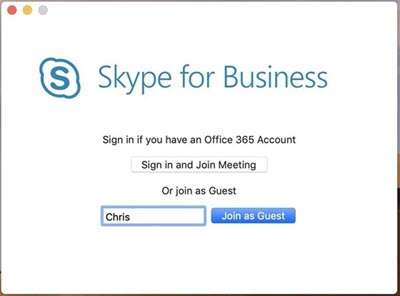
Uporabniki programa Skype Meetings
Če ste predhodno namestili aplikacijo Skype za srečanja, da se pridružite srečanju Skype za podjetja, lahko namestite namizno aplikacijo zdaj. Aplikacija Skype Meetings ne bo več uporabljena za srečanja v računalniku Mac.










